
midjourney是一款强大的ai画图工具,允许用户在discord上使用文本提示创建令人惊叹的图像。凭借其广泛的命令范围,你可以微调图像生成过程、调整设置并查看用户信息。
在这个完整指南中,我们将深入探讨midjourney命令的终极列表,为您提供掌握这个强大工具所需的知识。
midjourney命令简介
midjourney命令使用户能够与discord上的midjourney ai机器人进行交互,以生成图像、修改默认设置、监视用户配置文件和执行其他几个有用的任务。
这些命令可以在任何机器人频道上使用,在允许midjourney ai机器人操作的私人discord服务器中或通过与机器人本身的直接消息。

基本midjourney命令
这些是您在discord上经常使用的基本midjourney命令。熟悉这些基本命令可以增强您与midjourney机器人的体验:
-
/imagine(例如, /imagine waffles and pancakes):使用文本提示生成图像的主要命令。
-
/help:显示有关midjourney机器人的有用信息和提示。
-
/info:显示有关您个人资料的信息。
-
/subscribe:订阅midjourney服务。
-
/fast:切换到快速模式,可以更快地生成图像,但可能会导致一致性较差且成本较低。
-
/relax:切换到放松模式,可以更慢地生成图像,并且不需要费用。
-
/show <jobid> :通过其作业id恢复先前生成的任何图像。
-
/private: 将您的图片生成任务设置为私密状态.
-
/public: 使所有任务重新公开可见.
-
/prefer: 让你访问诸如自定义 midjourney 选项之类的设置。
虽然您将使用最多次数最多次数是 /imagine 命令, 理解其他基础命令可以帮助您浏览和优化与 midjourney 的体验。
“/imagine”命令的高级参数
参数是在 /imagine命令末尾添加的必要输入,它们出现在提示词后面,并且必须以 -- 开头,用于修改图像生成过程。

以下是最常用的参数:
-
--aspect/-ar:以指定宽高比生成图像。
-
--seed:为图像生成设置种子值。
-
--sameseed:将相同的种子值应用于所有生成的图片中。
-
--no(例如-no plants): 从图片中排除特定元素。
-
--iw: 1-2,设置图片提示/参考的权重.
-
--stylize <number>: 确定图片风格强度.
-
--q <number>: 调整图片质量.
-
--chaos <number>: 控制图片随机性.
-
--stop: 停止影象产生进程
-
--v <1到5>: 指定midourmey的版本
-
--style: 指定风格
-
--tile: 这个参数生成可用作重复平铺的图像,以创建无缝图案。
风格命令
--style 参数可以微调某些midjourney模型版本的美学风格。添加样式参数可以帮助您创建更逼真的图像、电影场景或可爱的角色。
版本 5.1默认模型样式
5.1版本模型具有一种样式,--style raw。这些--style raw参数减少了默认的 midjourney 审美的影响,并且非常适合希望更好地控制其图像或更多摄影图像的高级用户。

niji风格 — 动漫
在midjourney中,可以使用 --niji 5进入到niji模式,从而进行漫画创作。
niji 5还可以通过 --style参数进行微调,以实现独特的外观。尝试使用 --style cute、 --style scenic、 --style original 或 --style expressive。
niji风格参数
-
--style cute:创建迷人可爱的角色,道具和场景。
-
--style expressive:具有更复杂的插图感。
-
--style original:使用原始的niji模型版本5,在2023年5月26日之前是默认设置。
-
—style scenic:在其奇幻环境中创造美丽的背景和电影化角色时刻。
样式化命令
这个midjourney bot已经被训练出来生成更偏向于艺术色彩、构图和形式的图片。--stylize或 --s参数会影响到这种训练的强度。
低值会产生与提示相匹配但不太艺术化的图片,而高值则会创造出非常艺术化但与提示联系较少的图片。
使用以下值来控制样式化程度:
| version 5 | version 4 | version 3 | test / testp | niji | |
|---|---|---|---|---|---|
| 默认值 | 100 | 100 | 2500 | 2500 | 不适用 |
| 值范围 | 0–1000 | 0–1000 | 625–60000 | 1250-5000 | 不适用 |
质量命令
质量命令会影响图像的生成时间和质量。使用这些值来微调速度和图像质量之间的平衡:
-
--q 0.25:4倍速度,粗糙结果,更便宜。
-
--q 0.5:2倍速度,较少细节,更便宜。
-
--q 1:图像质量的默认值
当前版本仅接受的值为0.25, 0.5, 1,超过1会被向下舍入为1。

使用url作为参考(图生图或图像合成)
您可以将url添加到 /imagine命令中供midjourney ai用作参考或灵感:

-
图像提示位于提示的前面。
-
提示必须有两个图像或一个图像和文本才能工作。
-
图片 url 必须是指向在线图片的直接链接。
-
您的文件应以 .png、.gif、.webp、.jpg 或 .jpeg 结尾。
-
在大多数浏览器中,右键单击或长按图像并选择复制图像地址以获取 url。
图像合成
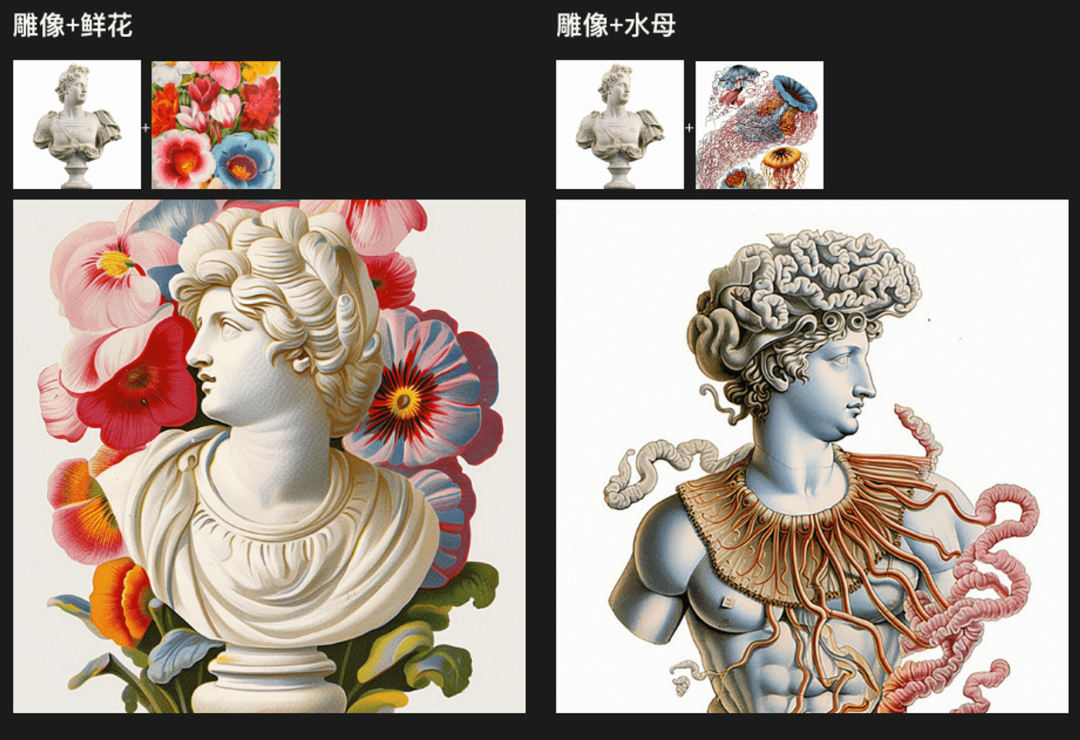
以图生图
--iw 参数设置参考图的权重比例。
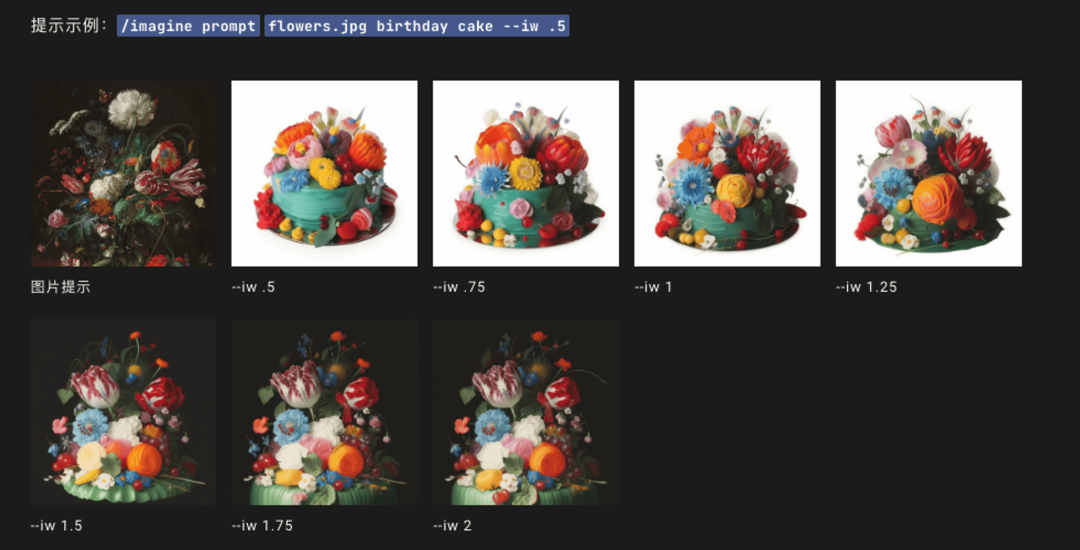
文本权重
分配特定权重给提示词的部分以强调或减弱某些元素。如果未指定权重,则默认值为1:
-
/imagine bread::1.5 food::-1
-
/imagine dog::1.25 animal::-0.75
-
/imagine bread food::-1 animal
remix模式
使用remix模式在变体之间更改提示、参数、模型版本或纵横比。remix将采用您起始图像的一般组成部分,并将其作为新工作的一部分。重新混合可以帮助改变图像的设置或照明,发展主题或实现棘手的构图。
remix 更改图像网格下的变化按钮(v1、v2、v3、v4)的行为。启用 remix 后,它允许您在每个变体期间编辑提示。要重新混合高档选择🪄 make variations。

排列提示
排列提示允许您使用单个 /imagine命令快速生成prompt的变体。在prompt中使用用花括号{}分隔的选项列表(用逗号分隔),您可以创建多个版本的prompt,这些版本具有不同组合的选项。
举例来说,要同时生成一张红苹果、青苹果的图,一个指令就可以了,不需要写两条:
/imagine prompt a {red, green} apple
也可以应用到参数上,比如说想要同时生成不同比例的图片,也可以在一条prompt里面完成:
/imagine prompt a naturalist illustration of a fruit salad bird --ar {3:2, 1:1, 2:3, 1:2}
将创建和处理四个具有不同纵横比的作业。
偏好设置命令
这些命令允许您修改midjourney机器人的设置和偏好:
-
/settings:打开可视化设置菜单。
-
/prefer suffix:调整非可视化设置。
-
/prefer suffix <text>:为每个提示添加特定后缀。
-
/prefer auto_dm true:自动将生成的图像发送到您的直接消息中。
-
/prefer option set <name> <value>:设置一个快捷方式到一个值,类似于键盘快捷键。
-
/prefer option list:显示您首选项列表。
已弃用的命令
一些命令已被替换或不再使用。它们包括:
-
/private(已替换为/stealth)
-
/pixels
-
/idea
额外命令
这些命令提供了midjourney机器人的额外功能或相关信息:
-
/ask:获取问题的答案。
-
/daily_theme:切换通知提示以更新#daily-theme频道。
-
/docs:快速生成用户指南中涵盖的主题链接(仅在官方midjourney discord服务器中可用)。
-
/faq:快速生成流行提示(prompt craft)工艺频道faq的链接(仅在官方midjourney discord服务器中可用)。
-
/returns:检查收到货物后30天内退货、退款或更换资格。
结论
利用midjourney的基本命令肯定很有趣,但那些对技术有嗅觉的人可能会渴望更多。通过掌握高级midjourney参数,您可以更好地控制自己所创建的内容。
但由于aigc刚刚爆火,网上相关内容的文章博客五花八门、良莠不齐。要么杂乱、零散、碎片化,看着看着就衔接不上了,要么内容质量太浅,学不到干货。
这里分享给大家一份adobe大神整理的《aigc全家桶学习笔记》,相信大家会对aigc有着更深入、更系统的理解。

精品aigc学习书籍手册
书籍阅读永不过时,阅读aigc经典书籍可以帮助读者提高技术水平,开拓视野,掌握核心技术,提高解决问题的能力,同时也可以借鉴他人的经验,结合自身案例融会贯通。
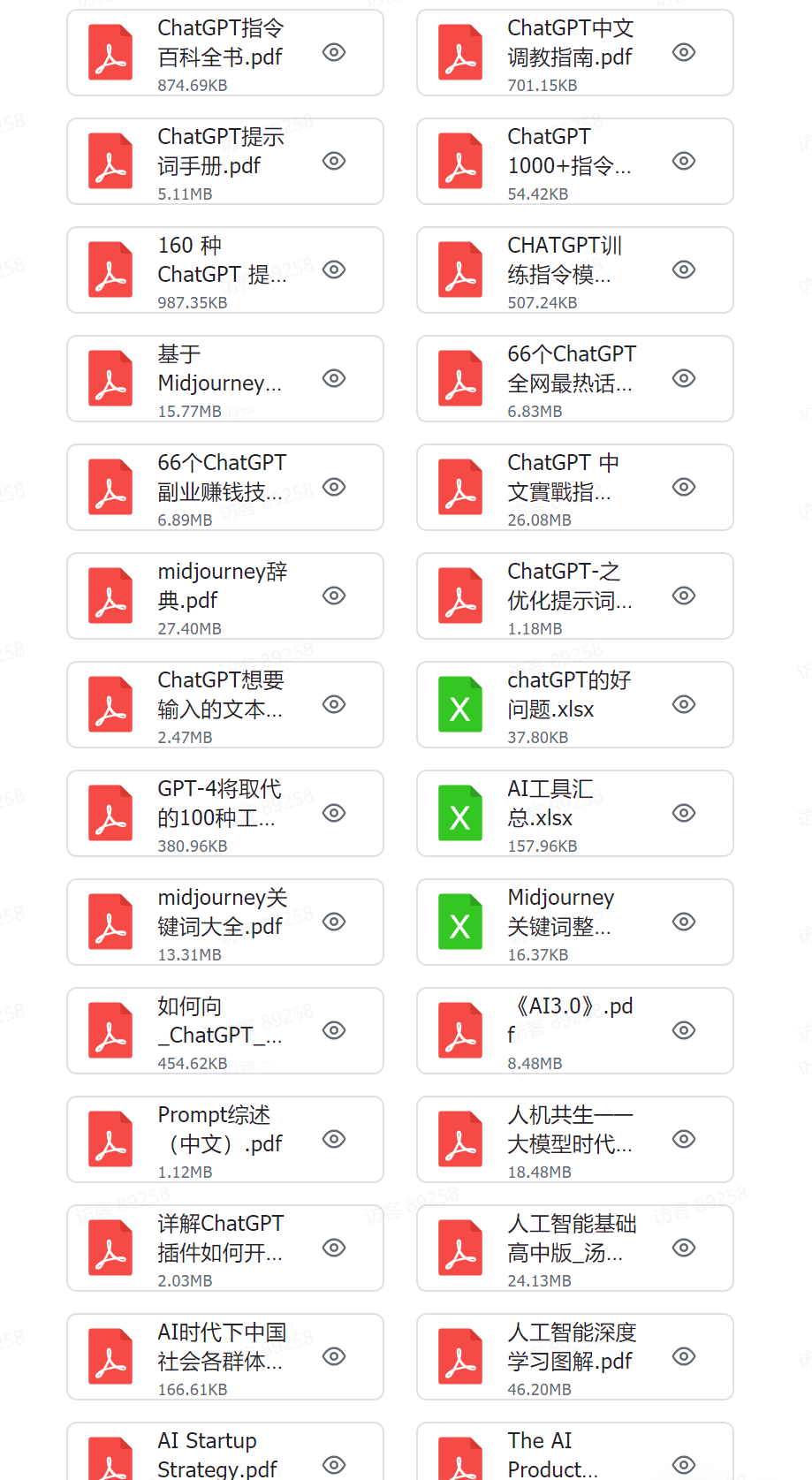
ai绘画视频合集
我们在学习的时候,往往书籍源码难以理解,阅读困难,这时候视频教程教程是就很适合了,生动形象加上案例实战,科学有趣才能更方便的学习下去。

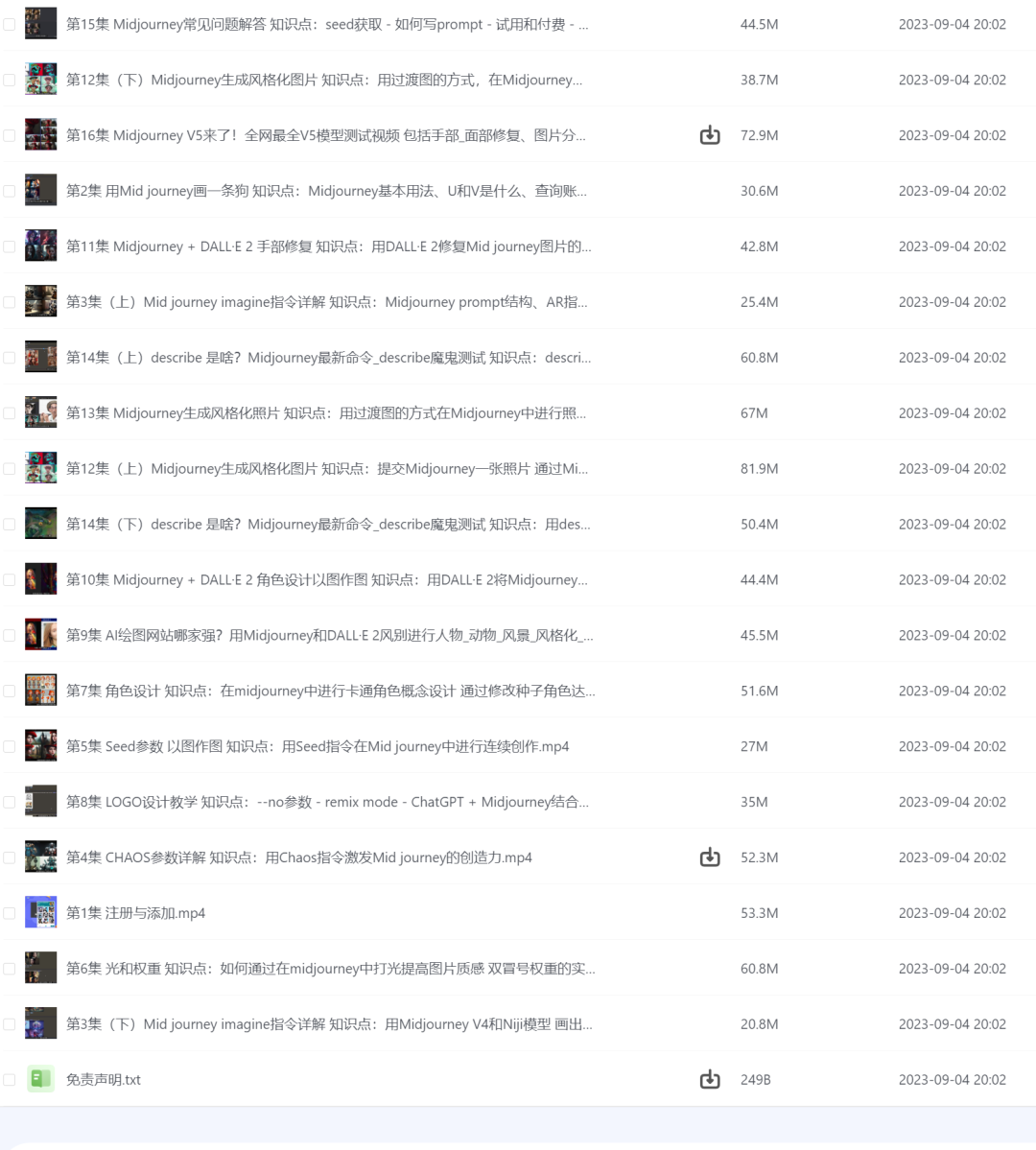

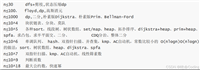

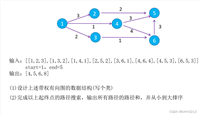
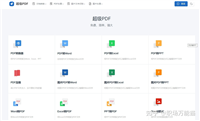
发表评论